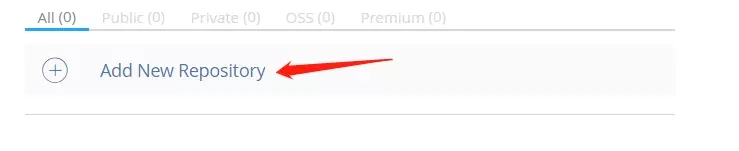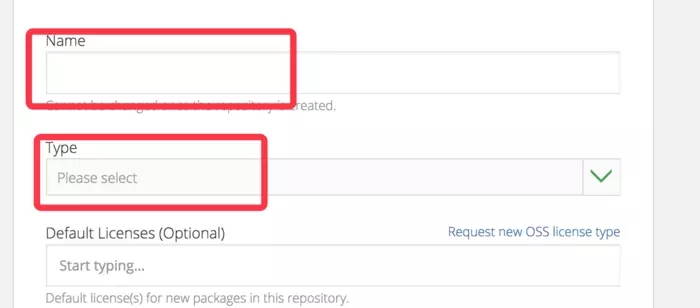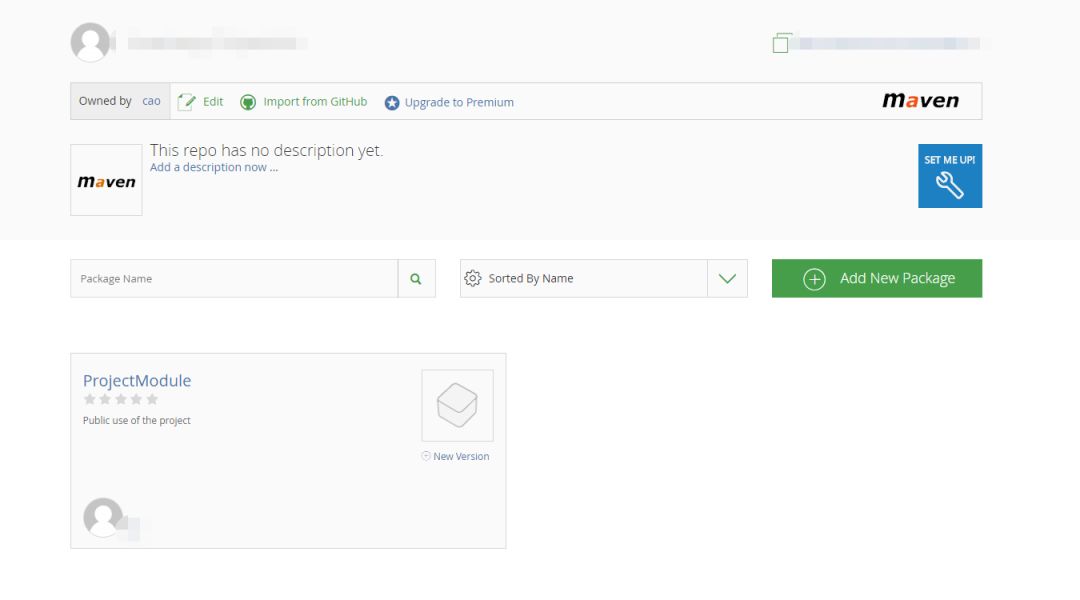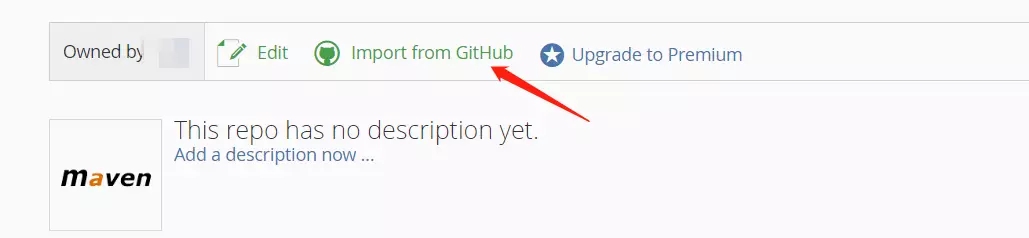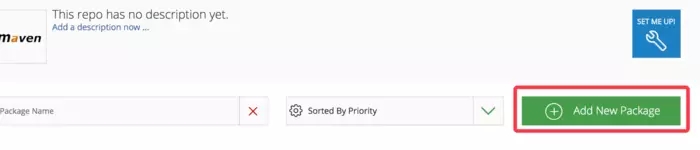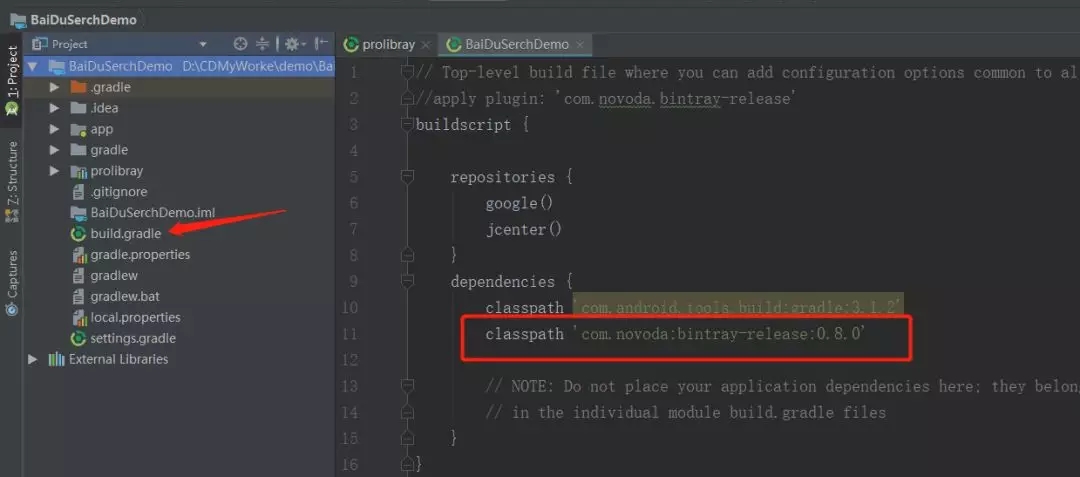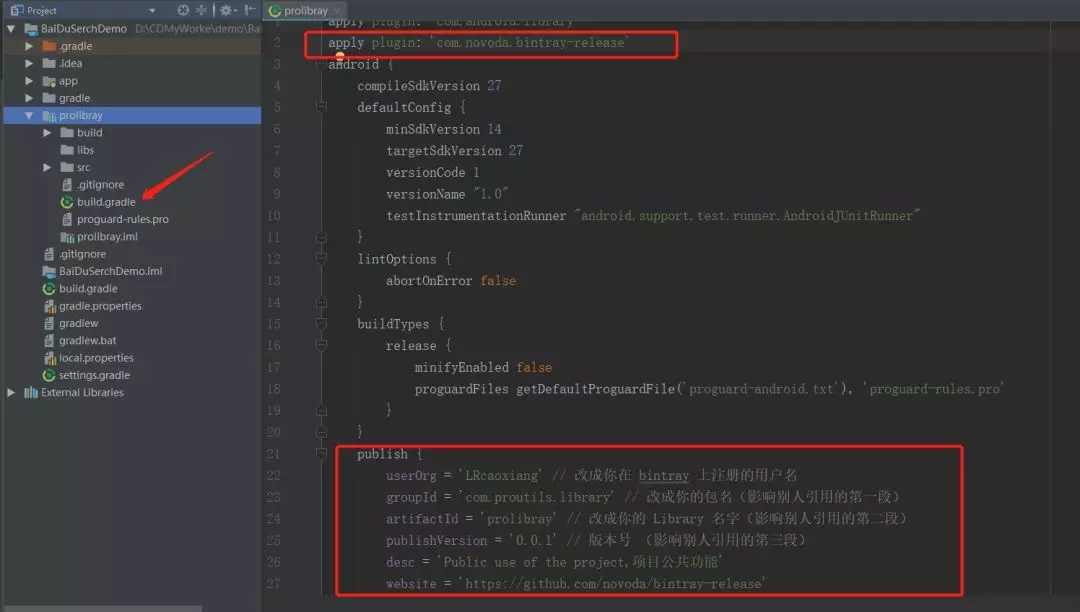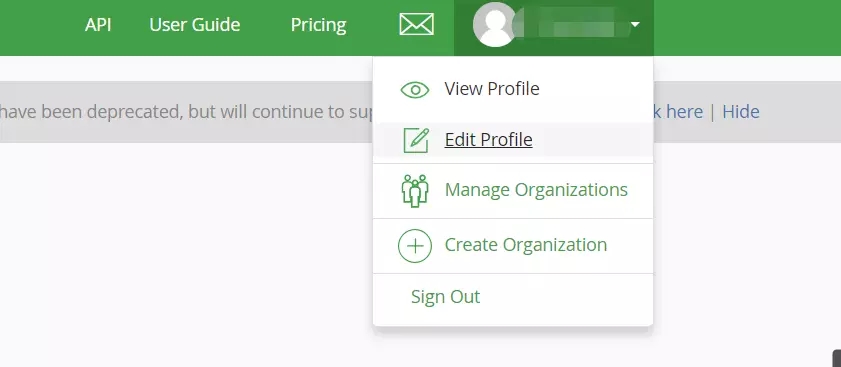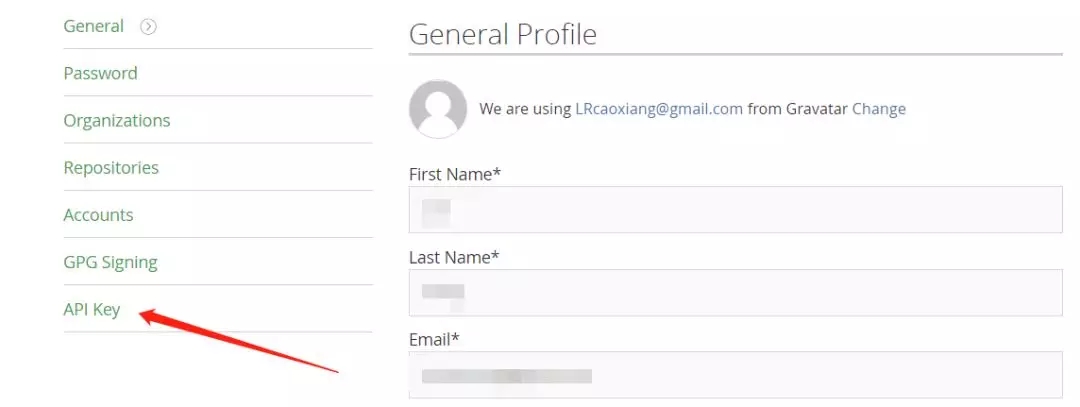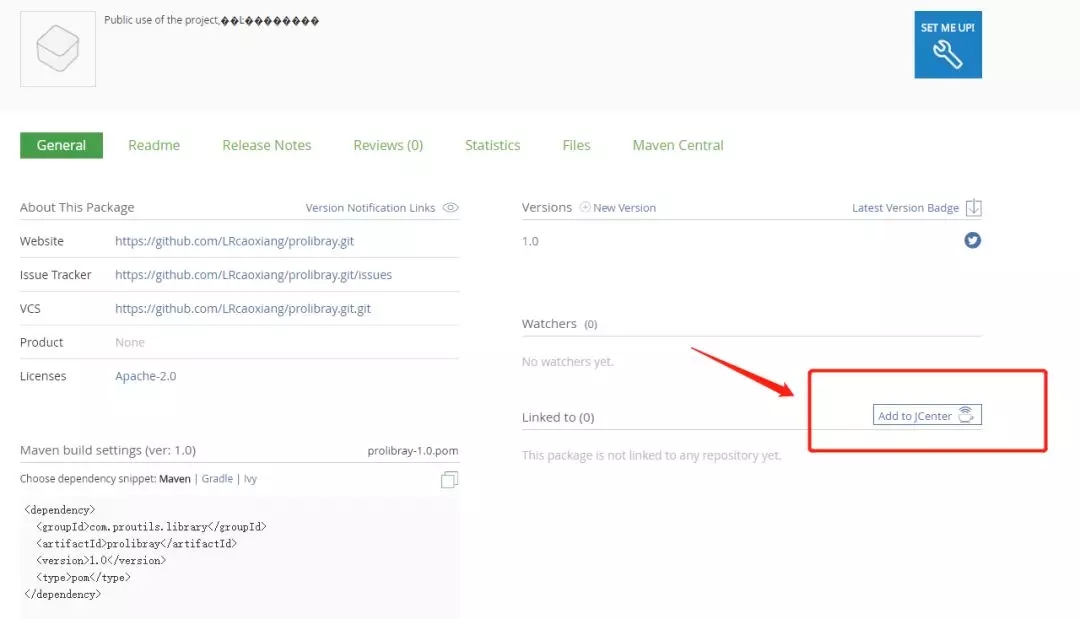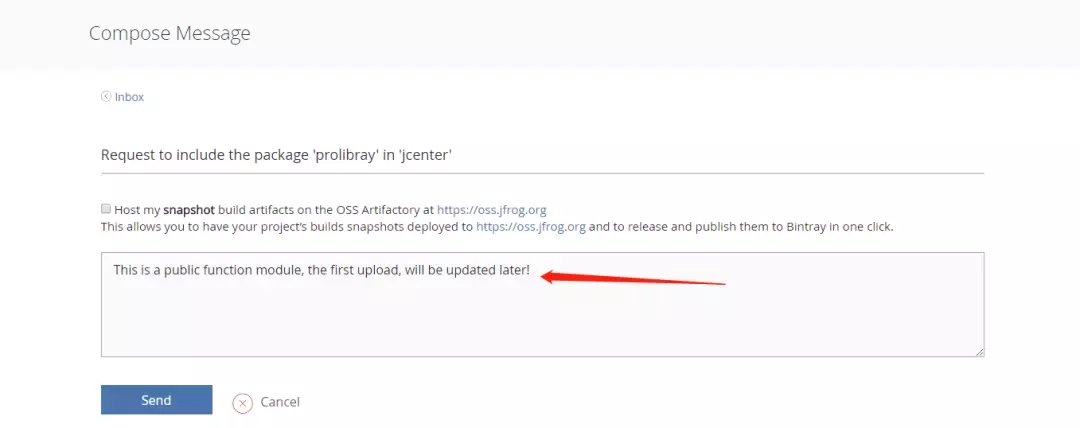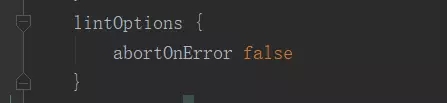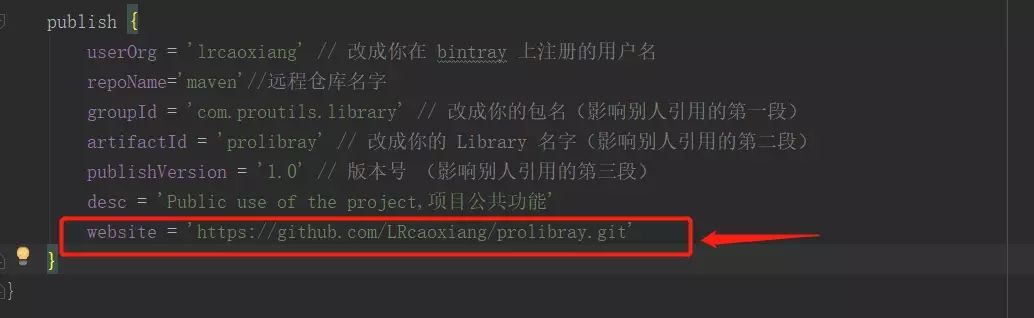发布项目到JCenter之前就倒腾过,但是没有成功
但是现在用了很多依赖库,有个想法就是,将自己经常用的东西发布到JCenter,项目复用的时候,就一行代码,想想就觉得来劲
那么就来走一个,下面是发布流程:
1、注册Bintray账号并创建仓库
Bintray 是 JCenter 库的运营商,首先要去这个网站注册一下账号:
https://bintray.com/signup/oss
信息提交成功后,需要到填写的邮箱地址中激活,然后就是登录操作。
创建一个仓库:
接下来:
在 Type 处选择 Maven。接下来创建一个 Package:
其中“Name”一栏填写发布的 Library 项目的名字
"Licenses"选择“MIT”
完成后基本是这样:
注意此处可以直接导入githup项目,但是需要先授权:
2、使用插件上传Module
在这里作者推荐的是 bintray-release 插件,git地址:
https://github.com/novoda/bintray-release
配置非常简单。首先在项目的 build.gradle 加上:
然后打开Module的 build.gradle,加入:
3、上传JCenter
使用AS自带的命令行工具:
注:此处上网可能需要使用科学上网,翻一下
图中需填入用户名和key:
用户名为注册的JCenter用户名
key的获取如下:
至此,代表上传JCenter成功!
4、提交审核
然后填写审核说明,不填容易审核失败:
提交审核后,一天左右成功,成功后右下角提交审核的标记会消失。
5、使用
点击左下角Gradle选项,即可看到引用代码,但需要审核通过:
6、注意的问题
(1)、下列代码需要在所有module和项目的gradle文件中添加
(2)、需要先将module上传至githup,获得项目主页
(3)、publish中的其他内容必须与JCenter新建的内容保持一致
好了,今天的分享就是这些,文中如有错误,请留言指出
共同学习,写下你的评论
评论加载中...
作者其他优质文章